V katódových trubiciach monitorov lúč prechádza niekoľko desiatokkrát za sekundu postupne všetkými bodmi obrazovky a aktualizuje obraz. Počet takýchto „spustení“sa nazýva obnovovacia frekvencia obrazovky. Čím nižšia je frekvencia, tým viditeľnejšie je blikanie obrazovky pre ľudské oko, čo je vedľajším účinkom obnovenia obrazu. Takéto blikanie výrazne zvyšuje únavu pri práci s počítačom, preto je potrebné sa ho zbaviť.
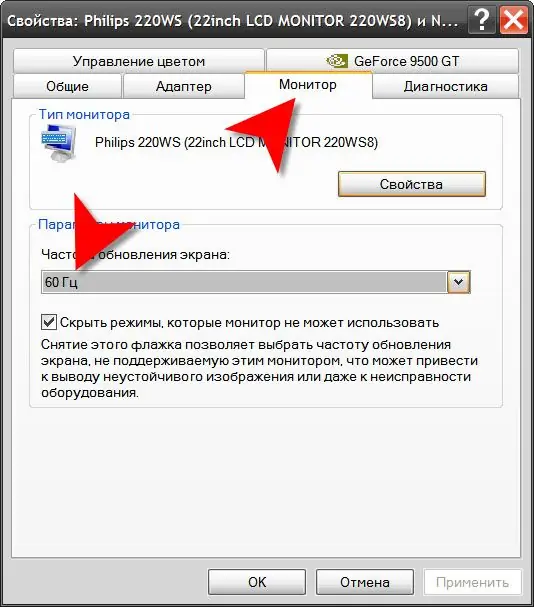
Inštrukcie
Krok 1
Ak používate Windows XP, kliknite pravým tlačidlom myši na obrázok na pozadí pracovnej plochy a z rozbaľovacej kontextovej ponuky vyberte možnosť Vlastnosti. V okne vlastností displeja potrebujete kartu „Možnosti“- prejdite na ňu a kliknutím na tlačidlo „Rozšírené“otvorte okno s nastaveniami monitora a grafickej karty.
Krok 2
Prejdite na kartu „Monitor“a z rozbaľovacieho zoznamu „Obnovovacia frekvencia obrazovky“vyberte príslušnú hodnotu. Ak je začiarknuté políčko „Skryť režimy, ktoré monitor nemôže používať“, môžete v zozname vybrať ľubovoľnú frekvenciu. Spoločnosť Microsoft odporúča obnovovaciu frekvenciu najmenej 75 Hz. Pre monitory, ktoré nepoužívajú katódovú trubicu, nie je táto hodnota kritická, pretože sa monitor aktualizuje podľa iného princípu. Preto je v rozbaľovacom zozname monitorov LCD spravidla uvedená iba jedna hodnota.
Krok 3
Kliknite na tlačidlo „OK“a ak aplikácia požiada o potvrdenie zmeny frekvencie, kliknite na tlačidlo „Áno“- takéto potvrdenie je potrebné iba pri prvom použití zadaných parametrov a má vás ušetriť pred chybnou voľbou., ktoré sú potenciálne nebezpečné pre výkon monitora.
Krok 4
Ak máte novšiu verziu OS (Windows Vista alebo Windows 7), otvorte ovládací panel výberom príslušného príkazu v hlavnej ponuke na tlačidle „Štart“. Kliknite na odkaz „Vzhľad a prispôsobenie“, potom vyberte sekciu „Personalizácia“a kliknite na odkaz „Nastavenia zobrazenia“. V okne, ktoré sa otvorí, rovnako ako v systéme Windows XP, sa nachádza tlačidlo „Rozšírené“, kliknutím na ktoré sa otvorí panel s nastaveniami monitora a grafickej karty. Nastavte hodnotu obnovovacej frekvencie rovnakým spôsobom, aký je popísaný v predchádzajúcich dvoch krokoch.






